 |
Preparación |
| |
Para realizar la actualización necesitará: |
| • |
Su cámara Nikon 1 (si está actualizando el firmware de un objetivo, adaptador de montura o flash, instálelo en la cámara antes de proceder) |
| • |
Un ordenador equipado con un lector de tarjetas o ranura de tarjetas |
| • |
Una de las siguientes fuentes de alimentación de la cámara: |
| |
— Un adaptador de CA |
| |
— Una batería recargable de ion de litio, completamente cargada, de un tipo compatible con la cámara |
| • |
Una tarjeta de memoria aprobada por Nikon que se haya formateado en la cámara (tenga en cuenta que todos los datos de la tarjeta de memoria se borran cuando se formatea la tarjeta; antes de formatear la tarjeta, haga una copia de seguridad de los datos que desee conservar en un ordenador u otro dispositivo) |
| • |
El manual de la cámara y cualquier otro producto que esté actualizando |
 |
Compruebe la versión actual del firmware
|
| |
Los menús que aparecen en su cámara pueden diferir de los que se muestran aquí. |
| |
| 1 |
Encienda la cámara. Si está actualizando el firmware del flash, encienda también el flash. |
| |
| 2 |
Presione el botón  para visualizar los menús. para visualizar los menús. |
| |
| 3 |
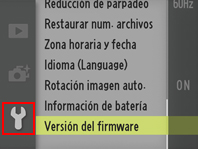 Seleccione Versión del firmware en el menú configuración. Seleccione Versión del firmware en el menú configuración. |
| |
| 4 |
 La cámara visualizará las versiones actuales del firmware de la cámara (A/B) y de cualquier objetivo o adaptador de montura (L) o flash (S) instalado. Confirme que la versión del firmware es la versión correcta de esta actualización. La cámara visualizará las versiones actuales del firmware de la cámara (A/B) y de cualquier objetivo o adaptador de montura (L) o flash (S) instalado. Confirme que la versión del firmware es la versión correcta de esta actualización. |
| “#.##” es la versión del firmware. |
| |
| 5 |
Salga al menú configuración y apague la cámara. |
 |
Descargue y extraiga el nuevo firmware |
| |
1 |
Cree una nueva carpeta en su ordenador. |
| |
| Si está utilizando Windows 8, seleccione Escritorio en la pantalla de inicio para entrar en el modo escritorio. |
| |
| 2 |
Haga clic con el botón derecho del ratón en el enlace Acepto - Comenzar descarga del sitio de descarga y seleccione Guardar destino como. Guarde el archivo en la carpeta creada en el Paso 3-1. |
| |
| 3 |
Abra la carpeta que se creó en el Paso 3-1 y haga doble clic en el archivo descargado (“F-XXXX-V####W.exe”, en donde “XXXX” es el nombre del dispositivo y “####” la versión del firmware) para extraer el firmware a una subcarpeta en la nueva carpeta. |
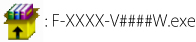 |
| |
| El archivo resultante y la jerarquía de carpetas se muestra a continuación: |
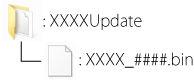 |
Firmware del objetivo/adaptador de montura: 1N####.bin
Firmware del flash: SB-####.bin |
 |
Copie el firmware a la tarjeta de memoria |
| |
El firmware puede copiarse a la tarjeta de memoria de la cámara mediante un ordenador con lector de tarjetas o con ranura para tarjetas. |
| |
| 1 |
Introduzca una tarjeta de memoria formateada en el lector de tarjetas o en la ranura para tarjetas. Si una de las aplicaciones, como por ejemplo Nikon Transfer, se inicia automáticamente, salga de la aplicación antes de proceder. |
Windows 8
Si Windows muestra el mensaje indicado en la imagen, haga clic en × para cerrar el diálogo. |
 |
| |
|
Windows 7/Windows Vista
En Windows 7/Windows Vista, podría aparecer un cuadro de diálogo de reproducción automática. Haga clic en  . . |
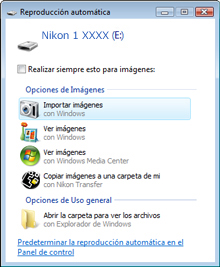 |
| |
|
Windows XP
Con Windows XP es posible que aparezca el cuadro de diálogo Disco extraíble. Haga clic en Cancelar. |
 |
|
| |
| 2 |
Copie el archivo “.bin” en la tarjeta de memoria. |
| |
Windows 8
Para tener tanto la carpeta actual (la carpeta que contiene la actualización del firmware) como la carpeta de la tarjeta de memoria abiertas al mismo tiempo, haga clic derecho en el icono de tarjeta de memoria en Explorador y seleccione Abrir en una ventana nueva. |
| |
| Cuando termine la copia, confirme que el archivo se haya copiado correctamente en la tarjeta. |
| |
Importante
Asegúrese de copiar el archivo “.bin” en el directorio raíz de la tarjeta de memoria y asegúrese de que sea el único archivo de dicho tipo de la tarjeta. La cámara no reconocerá el nuevo firmware si se coloca en una carpeta por debajo del directorio raíz o si la tarjeta contiene más de un archivo de actualización de firmware. |
| |
| 3 |
Si su ordenador muestra la tarjeta de memoria como un disco extraíble, haga clic con el botón secundario sobre el disco extraíble y seleccione Expulsar en el menú que aparece. Retire la tarjeta de memoria del lector de tarjetas o de la ranura para tarjetas. |
 |
Actualice el firmware
|
| |
Tenga en cuenta que dependiendo del modelo de la cámara, los diálogos y mensajes visualizados durante la actualización podrían diferir de los aquí indicados. Antes de actualizar el firmware de un accesorio, como por ejemplo de un objetivo, adaptador de montura o de un flash, asegúrese de que dicho accesorio esté instalado en la cámara antes de proceder. |
| |
| Durante la actualización, no: |
| • |
Retire la tarjeta de memoria |
| • |
Apague el dispositivo |
| • |
Opere los controles del dispositivo |
| • |
Acople o extraiga objetivos, adaptadores de montura o flashes |
| • |
Desenchufe o desconecte el adaptador CA |
| • |
Quite la batería |
| • |
Someta el dispositivo a ruido electromagnético potente |
| Cualquiera de las acciones anteriores podría hacer que el dispositivo quedara inoperativo. |
| |
| 1 |
Inserte la tarjeta de memoria que contenga el firmware en la ranura de tarjetas de memoria de la cámara. |
| |
| 2 |
Encienda la cámara. Si está actualizando el firmware del flash, encienda también el flash. |
| |
| 3 |
Presione el botón  para visualizar los menús. para visualizar los menús. |
| |
| 4 |
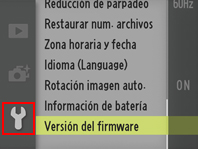 Seleccione Versión del firmware en el menú configuración. Seleccione Versión del firmware en el menú configuración. |
| |
| 5 |
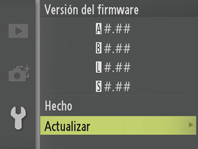 Aparecerá la versión actual del firmware. Seleccione Actualizar y pulse Aparecerá la versión actual del firmware. Seleccione Actualizar y pulse  . . |
| |
| 6 |
 Aparecerá un cuadro de diálogo de actualización. Seleccione Sí. Aparecerá un cuadro de diálogo de actualización. Seleccione Sí. |
| |
| 7 |
Comenzará la actualización. Siga las instrucciones de la pantalla durante la actualización. |
| |
| 8 |
Confirme que la actualización se completó satisfactoriamente.
| 8-1. |
Apague la cámara y retire la tarjeta de memoria. |
| 8-2. |
Verifique la versión del firmware de la cámara como se describió en el Paso 2. “Compruebe la versión actual del firmware”. |
| 8-3. |
 Si se muestra la versión de la actualización, se ha realizado correctamente. Si se muestra la versión de la actualización, se ha realizado correctamente. |
| “#.##” es la versión del firmware. |
|
| |
| Si la actualización no se realizó con éxito, contacte con un servicio autorizado Nikon. |
| |
| 9 |
Formatee la tarjeta de memoria en la cámara. Para realizar actualizaciones adicionales, vuelva al paso 3. |
| |
| Esto completa la actualización del firmware. |
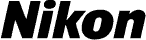
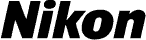


 para visualizar los menús.
para visualizar los menús.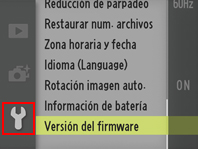 Seleccione Versión del firmware en el menú configuración.
Seleccione Versión del firmware en el menú configuración. La cámara visualizará las versiones actuales del firmware de la cámara (A/B) y de cualquier objetivo o adaptador de montura (L) o flash (S) instalado. Confirme que la versión del firmware es la versión correcta de esta actualización.
La cámara visualizará las versiones actuales del firmware de la cámara (A/B) y de cualquier objetivo o adaptador de montura (L) o flash (S) instalado. Confirme que la versión del firmware es la versión correcta de esta actualización.
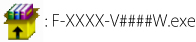
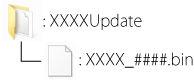


 para visualizar los menús.
para visualizar los menús.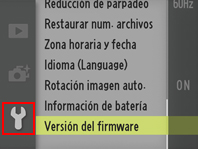 Seleccione Versión del firmware en el menú configuración.
Seleccione Versión del firmware en el menú configuración.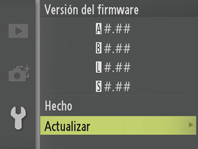 Aparecerá la versión actual del firmware. Seleccione Actualizar y pulse
Aparecerá la versión actual del firmware. Seleccione Actualizar y pulse  .
. Aparecerá un cuadro de diálogo de actualización. Seleccione Sí.
Aparecerá un cuadro de diálogo de actualización. Seleccione Sí.